Sookasa ви позволява да защитите вашите Dropbox файлове със съвместимо с HIPAA и FERPA прозрачно криптиране на устройството. Това е прозрачен слой за криптиране на файлове за облачни услуги като Dropbox. Предназначен е за потребители, професионалисти и фирми, които искат да продължат да използват любимите си облачни услуги, но са загрижени за сигурността или съответствието на техните данни. Инструментът е напълно прозрачен и удобен за потребителя и позволява на потребителите да продължат да се наслаждават на потребителското изживяване на любимите си услуги за производителност в облака.
Инструмент за шифроване на файлове на Dropbox
За да започнете да използвате този инструмент, трябва да се регистрирате за Sookasa акаунт и след това изберете своя план. Можете да продължите с безплатна пробна версия, която след това се превръща в безплатен план в края на пробния период.
След това ще трябва свържете вашия Dropbox към Sookasa като влезете във вашия акаунт в Dropbox.
Накрая от вас ще се изисква инсталирайте Sookasa на вашия компютър с Windows и влезте. След като направите това, в Dropbox ще бъде създадена папка Sookasa. Всеки файл, който потребителят поставя в папката Sookasa, се шифрова автоматично от приложението. За потребителя папката Sookasa изглежда нормална, въпреки че всички файлове в нея са криптирани. Ако потребителят е упълномощен да отвори файла, папката Sookasa ще се появи като нормална папка във вашата файлова система и можете да използвате всяко собствено приложение като Microsoft Office и т.н., за да отваряте, редактирате и запазвате файлове.

Когато потребител се опита да отвори криптиран файл, приложението комуникира със своя уеб сървър във фонов режим, за да провери дали потребителят и устройството имат разрешение да отворят този файл. Ако го направят, файлът ще се отвори - но ако не го направят, ще получат съобщение за отказан достъп от нашето приложение.
Sookasa защитава файлове не само на Dropbox, но и на всички устройства, с които Dropbox синхронизира файлове (e.ж., настолни компютри, лаптопи, мобилни устройства). Той изисква от потребителите периодично да въвеждат отново паролата си, преди да отворят файл. Той също така позволява на потребителите незабавно да премахнат достъпа до устройство, ако се загуби / открадне (чрез онлайн таблото за управление: облак.sookasa.com), без да се налага да криптирате каквото и да било, и гарантира, че дори дадено устройство е загубено и офлайн, то все още е защитено.
Потребителите на Sookasa все още могат да имат достъп до данни, ако устройството е изключено офлайн (напр.ж., ако искат да имат достъп до файлове на лаптопа си по време на полет). Sookasa кешира файлови ключове за конфигуриран от потребителя период от време (по подразбиране е 48 часа) и ще позволи на потребителите да имат достъп до тези файлове офлайн, ако въведат отново паролата си. След изтичане на таймера на кеша, офлайн кешът на устройството се изчиства от Sookasa.
Преглед на Sookasa
Sookasa позволява HIPAA и FERPA съответствие с Dropbox с прозрачно шифроване на устройството ... Позволява ви да споделяте криптирани файлове и папки, съхранявани в Sookasa, с доверен кръг от колеги и партньори, използвайки нормална папка и споделяне на файлове. За да направите това, можете да добавите други вътрешни колеги като „членове на екипа“ или външни споделени лица като „партньори“ в раздела „Хора“ в уеб таблото на Sookasa (облак.sookasa.com). След като добавите други хора към системата, ще можете да споделяте криптирани файлове с тях чрез Dropbox (или чрез уеб поща), без да се налага да обменяте никакви лични пароли или ключове. Ако премахнете партньор или член на екип, това лице ще загуби достъп до файловете (ще получи съобщение „Отказ на достъп“, когато се опитва да отвори файл, който ви принадлежи), без да се налага да криптира отново данни.
За разлика от други продукти за лично криптиране, потребителите на Sookasa не губят достъп до своите данни, ако забравят паролата или идентификационните си данни. Ключовете за криптиране на данните не са обвързани с паролата на потребителя, така че потребителите могат да нулират паролата си по всяко време.
Сътрудничество върху Sookasa и споделяне чрез Dropbox
Сътрудничеството с друг човек в Sookasa е лесно! Следват две основни стъпки:
Стъпка 1: Сътрудничество през раздела Хора.
Ако направите някой ваш съотборник / партньор в Sookasa, ще му позволите да дешифрира файловете, които сте им изпратили. Когато направите това, всъщност не се споделят файлове или папки - това е просто разрешение за отваряне на криптирани файлове, които по-късно ще бъдат споделени чрез Dropbox, имейл или други средства. За да позволите на някой да отвори вашите файлове, започнете, като отидете в раздела Хора на таблото за управление на Sookasa. Изберете Добавяне на хора:
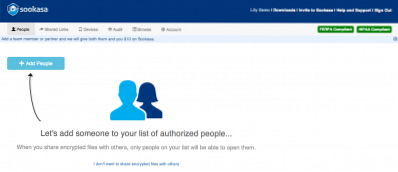
Ще бъдете попитани дали лицето, което искате да добавите, е част от вашата компания. Ако те са част от вашата компания, те ще бъдат добавени като член на екипа. Ако са извън вашата компания, те ще бъдат добавени като партньор. Независимо дали ги добавите като член на екип или партньор, можете да поканите този човек, като въведете имейл адреса му.

Те ще получат имейл и ще бъдат помолени да последват връзка, за да се регистрират в Sookasa. По време на регистрацията си те ще бъдат помолени да приемат поканата ви и да станат ваш съотборник / партньор. Ако случайно пропуснат тази част по време на регистрацията - те винаги могат да се върнат в раздела Хора и да приемат поканата ви от там.
След като тази стъпка приключи, вашият нов съотборник / партньор получи разрешение да отвори шифровани файлове на Sookasa, след като споделите с тях чрез Dropbox!
Стъпка 2: Споделяне на подпапки Sookasa в Dropbox
Осъществяването на някого като ваш партньор или съотборник всъщност не споделя никакви файлове или папки с тях. Това е начин да им дадете разрешение да отварят криптирани файлове, които ще споделяте с тях чрез Dropbox или имейл. В тази стъпка описваме как да споделяме файлове с помощта на Dropbox. За да споделите папка със съотборник / партньор на Sookasa, можете да изберете Споделяне на папка в раздела Хора на таблото за управление на Sookasa.

Можете да създадете нова папка за споделяне или споделяне на съществуваща папка.

Ще бъдете насочени към уебсайта на Dropbox, където можете да поканите членове в папката, като въведете техния имейл адрес, свързан с техния акаунт в Dropbox.

След като поканите членове в папката, те ще получат известие по имейл. Кликването върху поканата „Преглед на папката“ ще доведе до уебсайта на Dropbox, където поканеният може да приеме.
Поканата може да бъде намерена и в страничната лента на менюто под Споделяне в кутията.com.
След като папката бъде споделена, поканеният може просто да я премести в папката Sookasa, така че файловете да бъдат шифровани и контролиран достъп. Моля, обърнете внимание, че трябва да преместите вместо да копирате съществуващата папка, тъй като копирането ще наруши споделянето в Dropbox. Най-добрата практика за това би било да го направите на сайта на Dropbox. Изберете папката, която искате да преместите в папката Sookasa, и изберете Премести .. 
Вече можете да изберете папката Sookasa като дестинация. Новата споделена папка сега трябва да се появи във вашата папка Sookasa!
Прочетете за неговите функции и възможности, ако сте готови да проверите Sookasa, преминете към sookasa.com.

 Phenquestions
Phenquestions


